Wix Stores: notificar os clientes quando os produtos estão de volta ao estoque
4 min
Neste artigo
- Tutorial em vídeo
- Coletar solicitações de clientes
- Ativar notificações do cliente
- Personalizar o email de notificação
- Perguntas frequentes
Quando um produto está esgotado, você pode notificar os clientes assim que ele estiver disponível novamente. Isso ajuda você a gerar vendas que, de outra forma, poderiam ser perdidas além de manter os clientes engajados com sua loja. Por exemplo, se um item popular se esgotar rapidamente, seus clientes podem se registrar para serem informados quando ele voltar ao estoque, garantindo que não percam a chance de comprar o item.
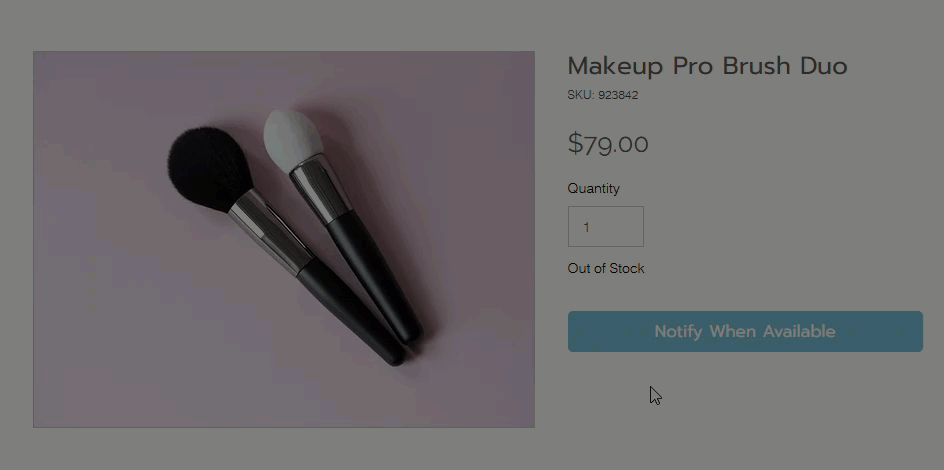
Observação:
A coleta de solicitações dos clientes e o envio de notificações automatizadas aos clientes são ativadas separadamente.
Tutorial em vídeo
Confira este curto tutorial em vídeo (em inglês) ou role para baixo para ler o artigo completo.
Coletar solicitações de clientes
Ative as solicitações dos clientes para que eles possam informar que estão interessados em um item que está esgotado.
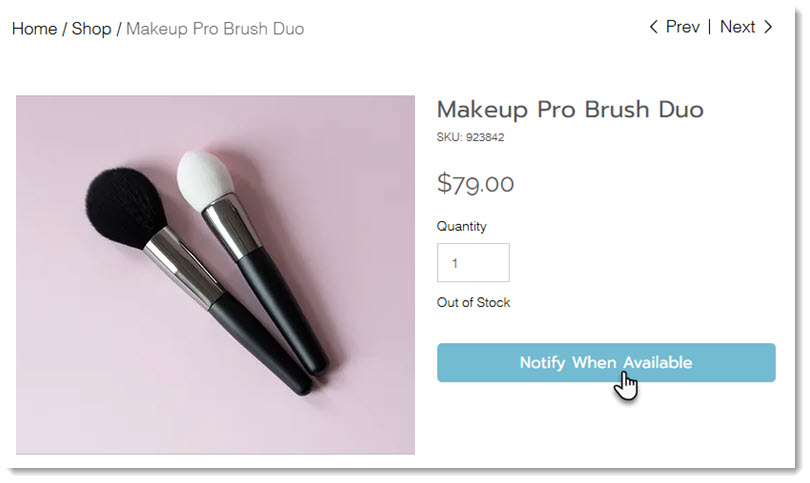
Uma vez ativadas, toda vez que um cliente solicita para ser notificado, acontece o seguinte:
- O botão "Adicionar ao carrinho" muda para "Notifique-me quando estiver disponível" quando um produto está esgotado.
- Você recebe uma notificação por email.
- A solicitação aparece na aba Solicitações de estoque no painel de controle do seu site.
- O cliente é notificado quando o item está em estoque novamente (a menos que você tenha ativado essa opção).
Para começar a coletar solicitações de clientes:
- Vá para a aba Solicitações de estoque no painel de controle do seu site.
- Clique em Coletar solicitações.
Ativar notificações do cliente
Depois de começar a coletar solicitações, ative as notificações automatizadas para que os clientes recebam um email quando o produto de que eles gostam estiver de volta ao estoque.
Para ativar notificações automatizadas:
- Vá para a aba Solicitações de estoque no painel de controle do seu site.
- Clique em Ativar automação.
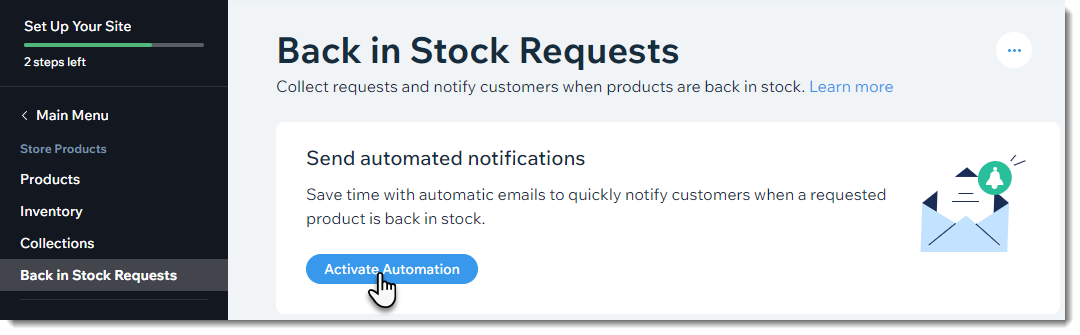
Personalizar o email de notificação
Seus clientes recebem um email quando o produto que eles estão interessados está de volta ao estoque. O email tem um botão "Comprar" para facilitar a compra dos clientes.
Certifique-se de personalizar o design do email de notificação para que ele combine com a marca da sua loja.
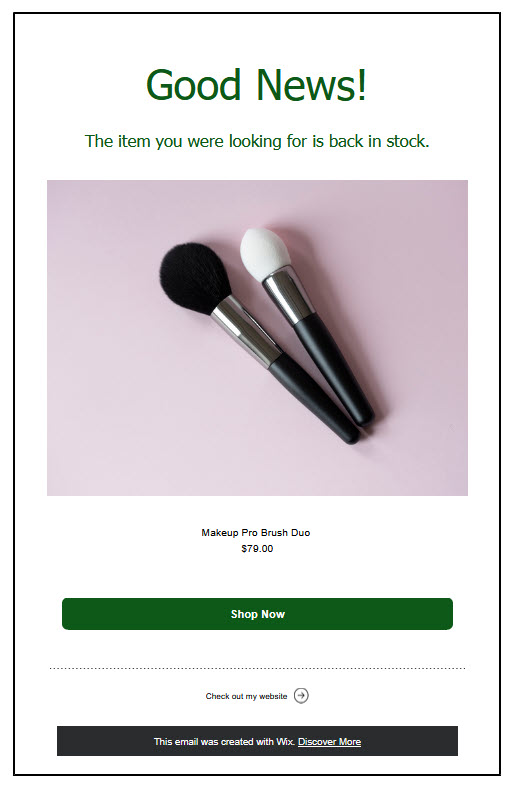
Para personalizar o design da notificação:
- Vá para a aba Solicitações de estoque no painel de controle do seu site.
- Clique na aba Automações.

- Clique em Visualizar e editar.
- Clique em Enviar email.
- Edite as informações do remetente:
- Clique em Editar à esquerda.
- Edite o nome do remetente.
Observação: insira um nome que os clientes reconheçam como o nome do seu negócio. - (Opcional) Edite o email do remetente.
Dica: é para onde os emails são direcionados se os clientes responderem. - Clique em Salvar e verifique sua conta.
- Personalize a notificação:
- Clique em Editar, Gerar com IA, ou Mais ações para começar a personalizar o email. Saiba como personalizar emails automatizados (A opção de IA ainda não está disponível para todos os usuários).
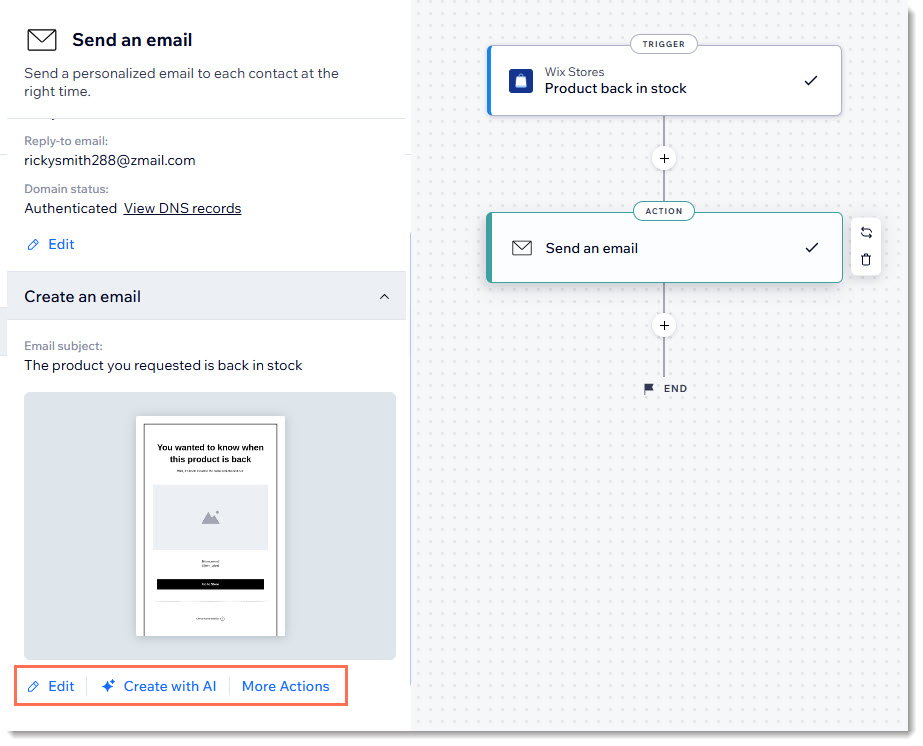
Dica:
Ao personalizar a aparência do seu email, não faça alterações na imagem. Ela está definida para exibir automaticamente a imagem do produto que está de volta ao estoque. Além disso, deixe ${product.name} e ${product.price} como eles estão para que exibam o nome e o preço do produto relevante.
Perguntas frequentes
Clique nas perguntas abaixo para saber mais.
Como posso visualizar as solicitações de estoque que recebo dos clientes?
Posso pausar o recurso "de volta ao estoque"?
Quer saber mais?
Confira o curso completo no Wix Learn sobre como construir sua loja ou pule para o vídeo sobre notificações de estoque.


 no canto superior direito.
no canto superior direito.